win11找不到wifi网络怎么办?win11无线网络找不到的解决方法
2025-10-16 12:50 来源:西西软件网 作者:佚名如果我们在Windows 11上遇到找不到Wi-Fi网络的问题时,就可能会感到困惑和烦恼。而无法连接到可用的无线网络会严重影响你的日常使用和工作,这可能是由于我们关闭了wifi网络服务,也可能是缺少了最新的网卡驱动程序,大家可以根据下面的方法依次尝试解决。
方法一
1. 首先我们打开开始菜单,进入“设置”。

2. 在设置中找到病进入“疑难解答”。

3. 在选项下可以看到“其他疑难解答”点击进入。
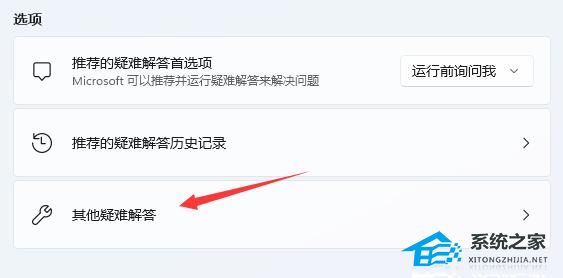
4. 然后点击internet链接右侧的“运行”。
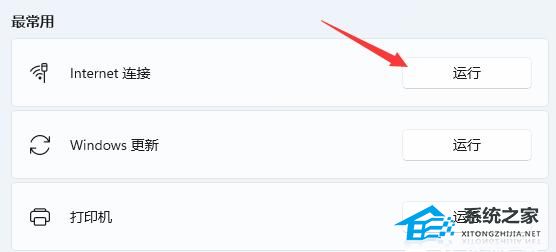
5. 最后系统会自动帮助你解决wifi无法链接的问题。

方法二
1. 搜索不到wifi也可能是缺少了无线网卡驱动。
2. 这时候我们可以尝试打开开始菜单,在上方搜索并进入“设备管理器”。
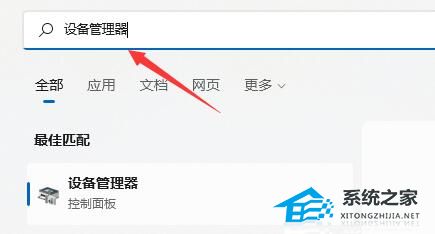
3. 接着展开网络适配器,找到无线网卡设备,右键选中,点击“更新驱动程序”。
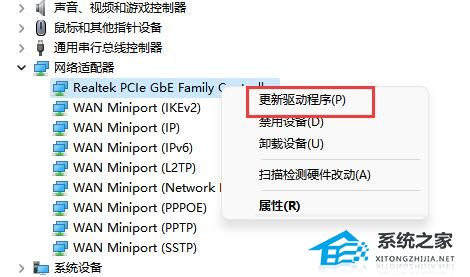
4. 最后选择“自动搜索驱动程序”让电脑为你搜索并安装驱动即可。
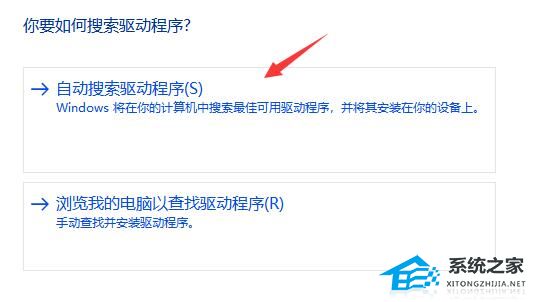
方法三
1. 搜索不到wifi也可能是我们的路由器坏了,可以使用手机看看是否能连上wifi。
2. 如果不是路由器问题,那么可能就是无线网卡坏了,那就需要维修或更换了。

以上就是win11找不到wifi网络怎么办?win11无线网络找不到的解决方法的内容了,文章的版权归原作者所有,如有侵犯您的权利,请及时联系本站删除,更多相关找不到无线网络的资讯,请关注收藏西西下载站。
下一篇:win11快速截图三种方法汇总











